0x000000ed 教你蓝屏代码0x000000ed修复方法
时间:2019-03-31 来源:www.yumixitong.com 作者:玉米系统
蓝屏代码0x000000ed怎么办?0x000000ed一般是硬盘错误引起的,需要修复一下才能正常进入系统,下面玉米系统小编教你蓝屏代码0x000000ed修复方法。
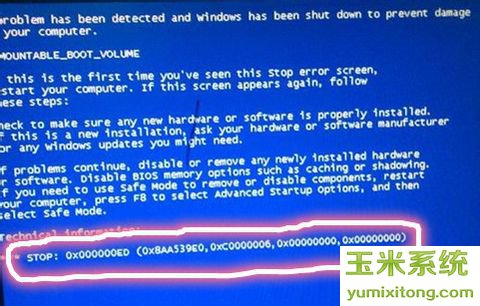
蓝屏0x000000ed修复方法一:
1.重启电脑,在电脑刚开机时连续按F8键,在出现如下图界面后选择“带命令提示符的安全模式”。如下图所示;
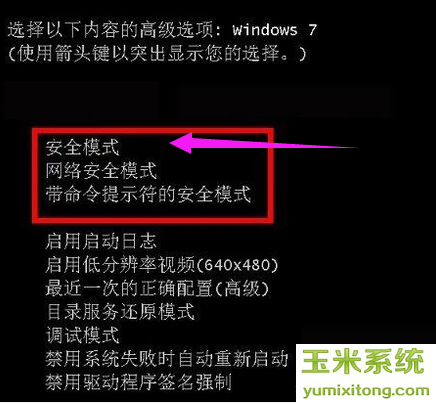
2.在命令提示符下输入“chkdsk /f /r”按回车,再按y,之后重启电脑会自动自动修复磁盘错误。
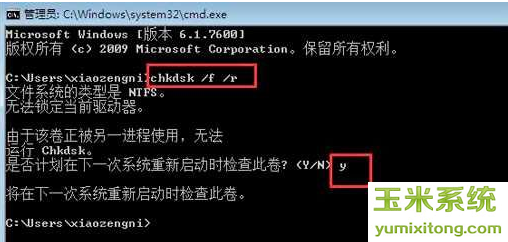
蓝屏0x000000ed修复方法二:
1.电脑无法进入安全模式可以制作一个U帮忙U盘启动盘,在下面找到适合自己电脑的U盘启快捷键,并记住这个键;
| 组装机主板 | 笔记本电脑 | 台式机电脑 | |||
| 主板品牌 | 启动按键 | 笔记本品牌 | 启动按键 | 台式机品牌 | 启动按键 |
| 华硕主板 | F8 | 联想笔记本 | F12 | 联想台式机 | F12 |
| 技嘉主板 | F12 | 宏基笔记本 | F12 | 惠普台式机 | F12 |
| 微星主板 | F11 | 华硕笔记本 | ESC | 宏基台式机 | F12 |
| 映泰主板 | F9 | 惠普笔记本 | F9 | 戴尔台式机 | ESC |
| 梅捷主板 | ESC或F12 | 联想 Thinkpad | F12 | 神舟台式机 | F12 |
| 七彩虹主板 | ESC或F11 | 戴尔笔记本 | F12 | 华硕台式机 | F8 |
| 华擎主板 | F11 | 神舟笔记本 | F12 | 方正台式机 | F12 |
| 斯巴达克主板 | ESC | 东芝笔记本 | F12 | 清华同方台式机 | F12 |
| 昂达主板 | F11 | 三星笔记本 | F12 | 海尔台式机 | F12 |
| 双敏主板 | ESC | IBM笔记本 | F12 | 明基台式机 | F8 |
| 翔升主板 | F10 | 富士通笔记本 | F12 | ||
| 精英主板 | ESC或F11 | 海尔笔记本 | F12 | ||
| 冠盟主板 | F11或F12 | 方正笔记本 | F12 | ||
| 富士康主板 | ESC或F12 | 清华同方笔记本 | F12 | ||
| 顶星主板 | F11或F12 | 微星笔记本 | F11 | ||
| 铭瑄主板 | ESC或F11 | 明基笔记本 | F9 | ||
| 盈通主板 | F8 | 技嘉笔记本 | F12 | ||
| 捷波主板 | ESC | Gateway笔记本 | F12 | ||
| Intel主板 | F12 | eMachines | F12 | ||
| 杰微主板 | ESC或F8 | 索尼笔记本 | ESC | ||
| 致铭主板 | F12 | 苹果笔记本 | 长按 “option”键 | ||
| 磐英主板 | ESC | ||||
| 磐正主板 | ESC | ||||
| 冠铭主板 | F9 | ||||
| 注意:其它机型请 尝试 或 参考 以上品牌常用启动热键 | |||||
| (注意:苹果笔记本,开机/重启时按住 “option”键[即Alt键]不放,进入选择启动方式。) | |||||
2.重启电脑,在电脑刚开机连续按你刚刚记的这个键,会弹出启动顺序选择窗口,用键盘上下方向“↑↓”键,选择带有“USB”字样的就是U盘,选好后按回车键进入PE。如下图所示;

3.进入到U帮忙启动盘选择菜单界面,选择“07运行硬盘内存检测扫描工具”。如下图所示;
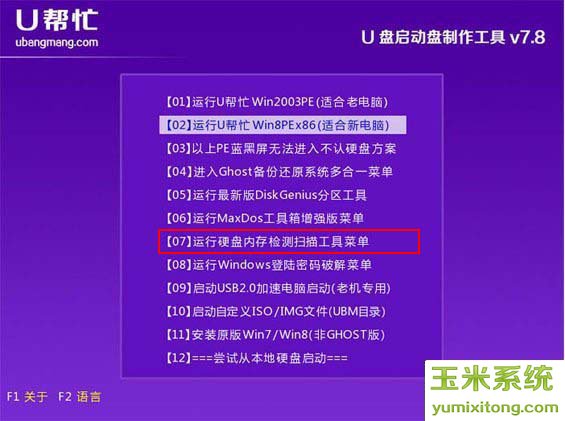
4.在命令提示符下,输入C:\ ,然后再输入“ chkdsk -r ”该命令是自动修复错误的。
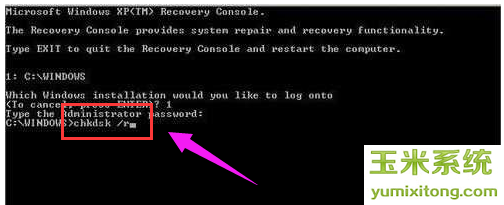
以上是教你蓝屏代码0x000000ed修复的两种方法。希望本文能给大家带来一些帮助。
小编推荐:玉米系统